|
SHANIA
Ringrazio Mary e Ines per avermi permesso di tradurre questo tutorial.
qui puoi trovare qualche risposta ai tuoi dubbi. Se l'argomento che ti interessa non è presente, ti prego di segnalarmelo. Occorrente: Materiale qui Filtri: Filters Unlimited 2 qui Xero - Porcelain qui 1. Apri una nuova immagine NERA, 600 x 450 pixels. Livelli>Nuovo livello raster. Selezione>Seleziona tutto. Selezione>Modifica>Contrai, di 70 pixels. Riempi con #9d3d2c. Effetti>Effetti di trama>Veneziana.  Abbassa l'opacità di questo livello al 40%. 2. Selezione>Modifica>Contrai, di 2 pixels. Selezione>Inverti. Selezione>Mobile. Selezione>Immobilizza. Livelli>Nuovo livello raster. Riempi la selezione con #9d3d2c. 3. Selezione>Nessuna selezione. Chiudi il livello inferiore. Livelli>Unisci>Unisci visibile. Adesso puoi rendere nuovamente visibile il livello di sfondo. 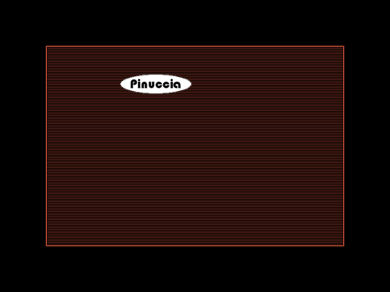 4. Posizionati sul livello superiore. Livelli>Duplica. Immagine>Ridimensiona: 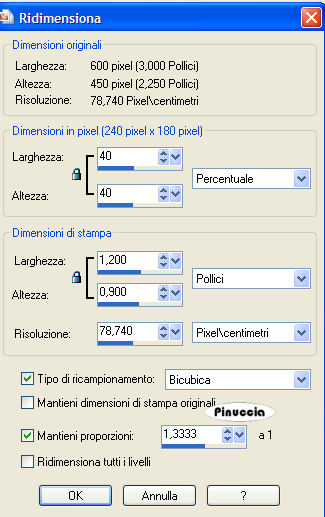 Sposta  il piccolo rettangolo nell'angolo in alto a sinistra, il piccolo rettangolo nell'angolo in alto a sinistra,in modo da lasciare uno spazio dal bordo di circa 20-30 pixels. Livelli>Duplica. Immagine>Rifletti. Livelli>Duplica. Immagine>Capovolgi. Livelli>Duplica. Immagine>Rifletti. Adesso dovresti avere in ogni angolo un piccolo rettangolo. 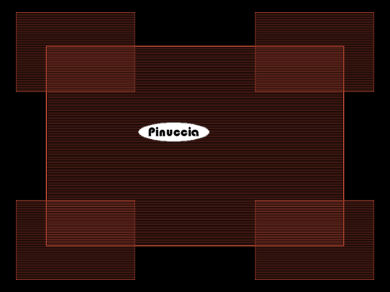 5. Chiudi il livello di sfondo (il livello più basso) e posizionati su uno degli altri livelli. Livelli>Unisci>Unisci visibile. 6. Apri il tube Asian_Look1 e vai a Modifica>Copia. Torna al tuo lavoro e vai a Modifica>Incolla>Incolla come nuovo livello. Spostalo  a sinistra. a sinistra.Livelli>Duplica. Livelli>Unisci>Unsci giù. 7. Attiva lo strumento Gomma  e cancella le linee rosse che coprono il viso della donna. e cancella le linee rosse che coprono il viso della donna.Assicurati prima di compiere questa operazione di essere posizionato sul livello dei rettangoli. 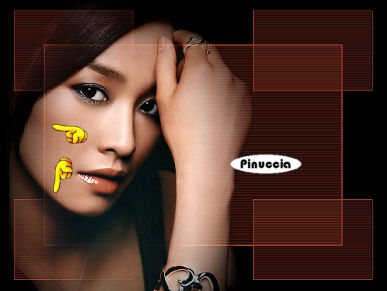 8. Apri il tube "CC AVONCHERRIESLIPPSTICK_09_08_04" e vai a Modifica>Copia. Torna al tuo lavoro e vai a Modifica>Incolla>Incolla come nuovo livello. Immagine>Ridimensiona, al 60%, bicubica, tutti i livelli non selezionato.  Sposta  nell'angolo in basso a destra. nell'angolo in basso a destra.Effetti>Effetti 3D>Sfalsa ombra, con i seguenti settaggi: 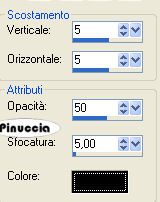 9. Livelli>Unisci>Unisci visibile. 10. Imposta il colore di sfondo con #cd361e. Attiva lo strumento Testo  , crea come vettore, e cerca un bel font. , crea come vettore, e cerca un bel font.Scrivi il tuo nome in alto a destra. Livelli>Converti in livello raster. Effetti>Effetti 3D>Sfalsa ombra, con gli stessi settaggi del passo 8. 11. Apri il tube "Red_Shadowed_Glass_Bubbles" e vai a Modifica>Copia. Torna al tuo lavoro e vai a Modifica>Incolla>Incolla come nuovo livello. Spostalo  nell'angolo in basso a sinistra. nell'angolo in basso a sinistra.Livelli>Unisci>Unisci tutto. 12. Immagine>Aggiungi bordatura, 2 pixels, simmetriche, con il colore #9d3d2c. Immagine>Aggiungi bordatura, 5 pixels, simmetriche, con il colore nero. Immagine>Aggiungi bordatura, 2 pixels, simmetriche, con il colore #9d3d2c. Selezione>Seleziona tutto. Selezione>Modifica>Contrai, di 9 pixels. Selezione>Inverti. Effetti>Plugins>Filters Unlimited - Buttons and Frames - 3D Glass Frame 2: 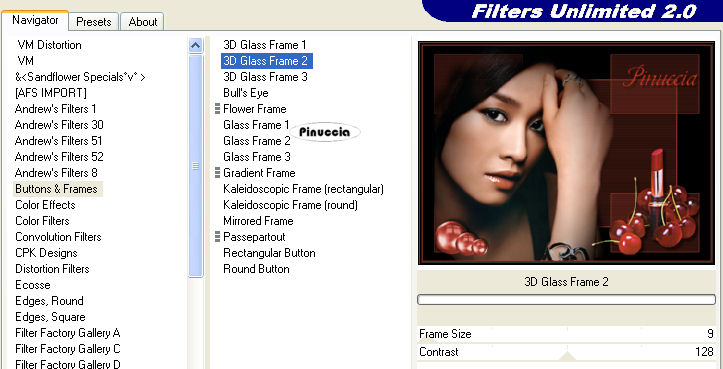 13. Effetti>Plugins>Xero - Porcelain, con i seguenti settaggi: 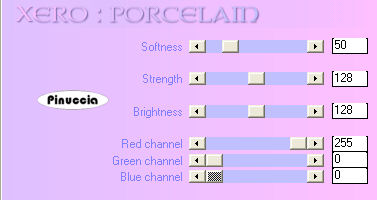 Non dimenticare il tuo watermark. Salva in formato jpg.  Se hai problemi o dubbi, o trovi un link non funzionante, o anche soltanto per un saluto, scrivimi. 15 Febbraio 2007 |